本日は、Windows10の完全シャットダウンで解消される不具合について解説します。
設定は正しいのになぜかネットにつながらない、Bluetoothのマウスが動かない等のトラブルがWindows10ではときどき発生します。
そんな時は、この記事を参考に、一度完全シャットダウンをしてみましょう。
Windows10 「完全シャットダウン」とは
Windows 10は、「高速スタートアップ」と呼ばれる機能が有効になっています。
「高速スタートアップ」は、パソコンの起動を速くするための機能です。
デバイスの状態やシステム情報を一部保持したまま休止状態(仮シャットダウン)になり、デバイスの一部は通電されたままになっています。完全にシャットダウンしないため、次回起動が早くなるという仕組みです。
この「高速スタートアップ」を無効化し、完全に電源を切ることを「完全シャットダウン」と呼びます。
Windows10 「完全シャットダウン」で解消される不具合
高速スタートアップで起きる不具合をあげます。
個人的には、パソコンに外部接続された機器やドライバに関するもので不具合が発生したことが多いです。
USB接続やBluetooth接続等の外部接続機器が認識されない
不具合が発生した場合、Bluetooth(赤枠部分)が消えることがあります。
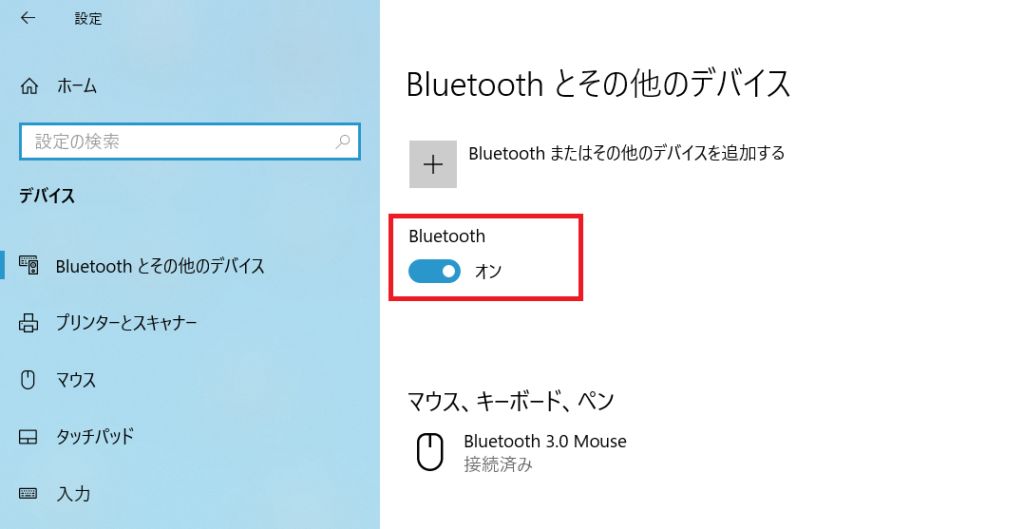
不具合が発生した場合、デバイスマネージャでBluetoothが消えることがあります。
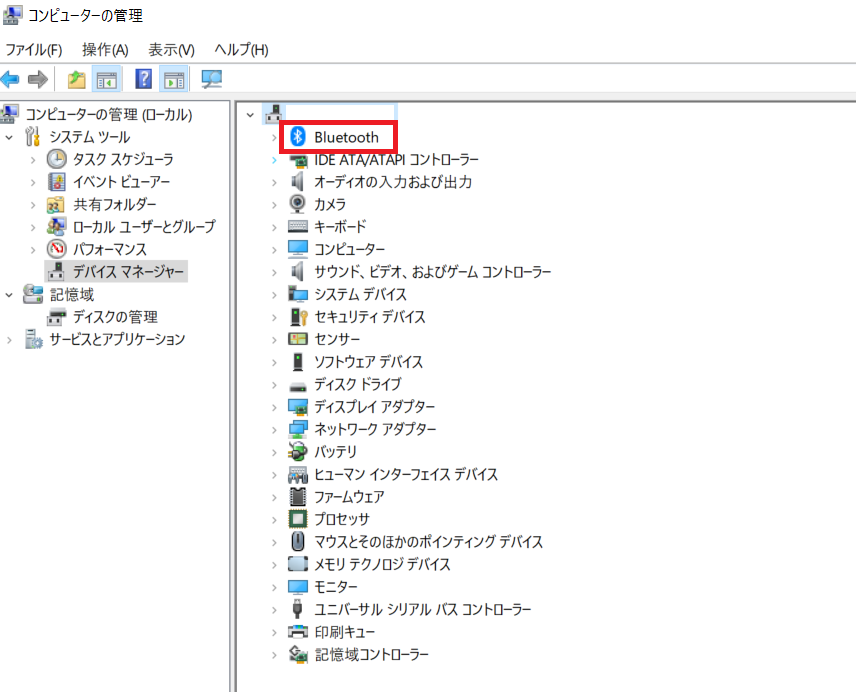
不具合が発生した場合、「スピーカ」や「マイク」が効かなくなることがあります。
ネットワーク接続が不安定になる。つながらない。
不具合が発生した場合、IPアドレスを取得できず「インターネットアクセスなし」の状態になることがあります。IPアドレスは、「169.254.xxx.xxx」の状態です。
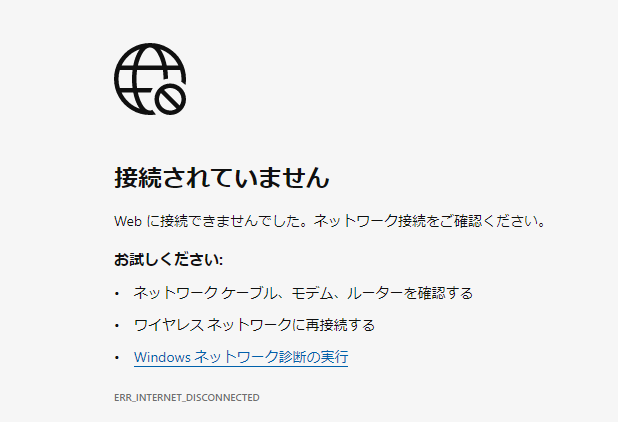
LANケーブルやWiFiのアクセスポイントにはつながっているけど、「インターネットなし」の状態です。
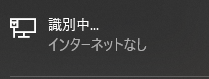
Windows Updateが進まない
Windows Updateが全然進まない場合があります。
Microsoftも下記のURLでアナウンスしています。
Windows 10 の高速スタートアップで更新プログラムをインストールできない場合がありますhttps://docs.microsoft.com/ja-jp/troubleshoot/windows-client/deployment/updates-not-install-with-fast-startup
これらのことが起きた時は、まずは「高速スタートアップ」を疑い、完全シャットダウンを行ってみましょう。
Windows10 「完全シャットダウン」のやり方1
それでは、「完全シャットダウン」のやり方です。
「Shiftキー」を押したまま「シャットダウン」をクリックします。
これで「完全シャットダウン」になります。
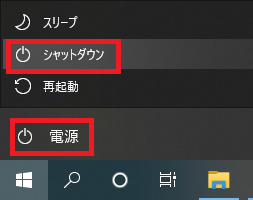
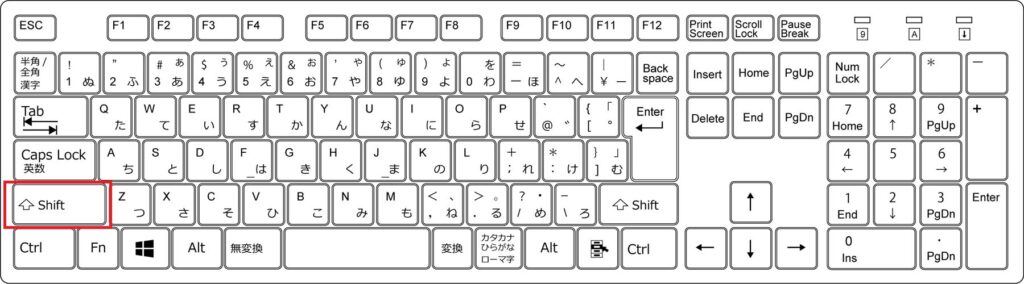
Windows10 「完全シャットダウン」されたか確認方法
「完全シャットダウン」されたかを確認するには、イベントビューワで確認できます。
「完全シャットダウン」をした時は、「6006」と「6005」がイベントログとして表示されます。
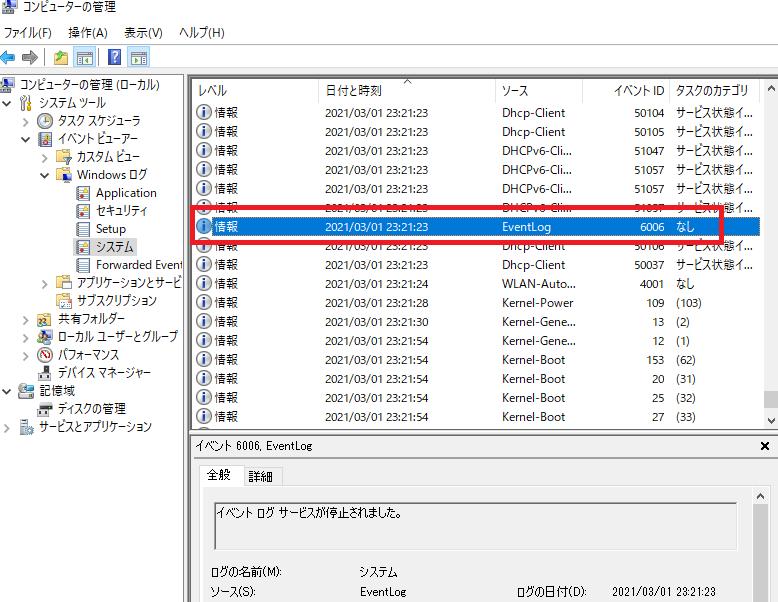
まとめ
本日は、完全シャットダウンについての解説でした。

